Page 1
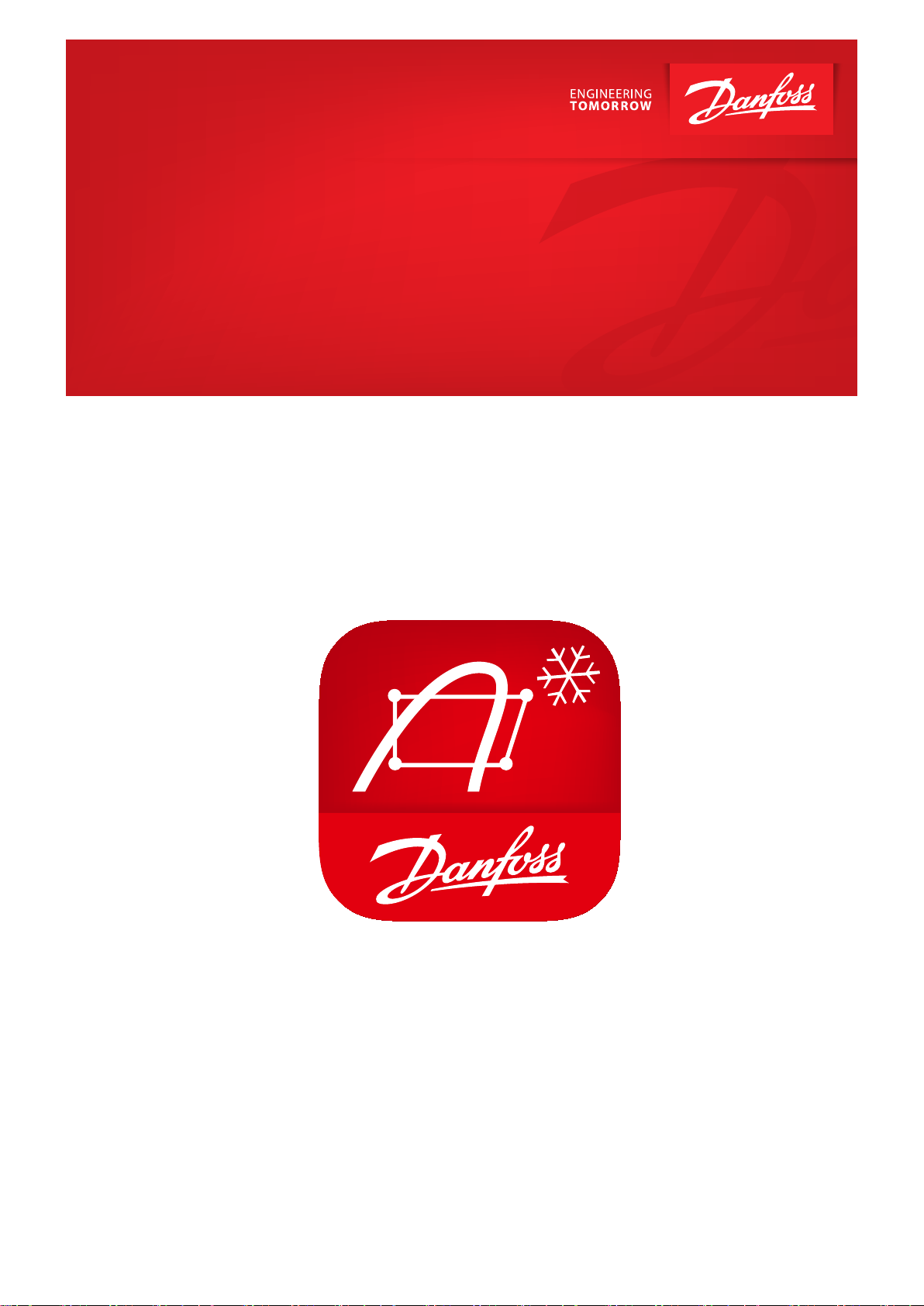
User Guide
Coolselector®2 用户指南
Page 2
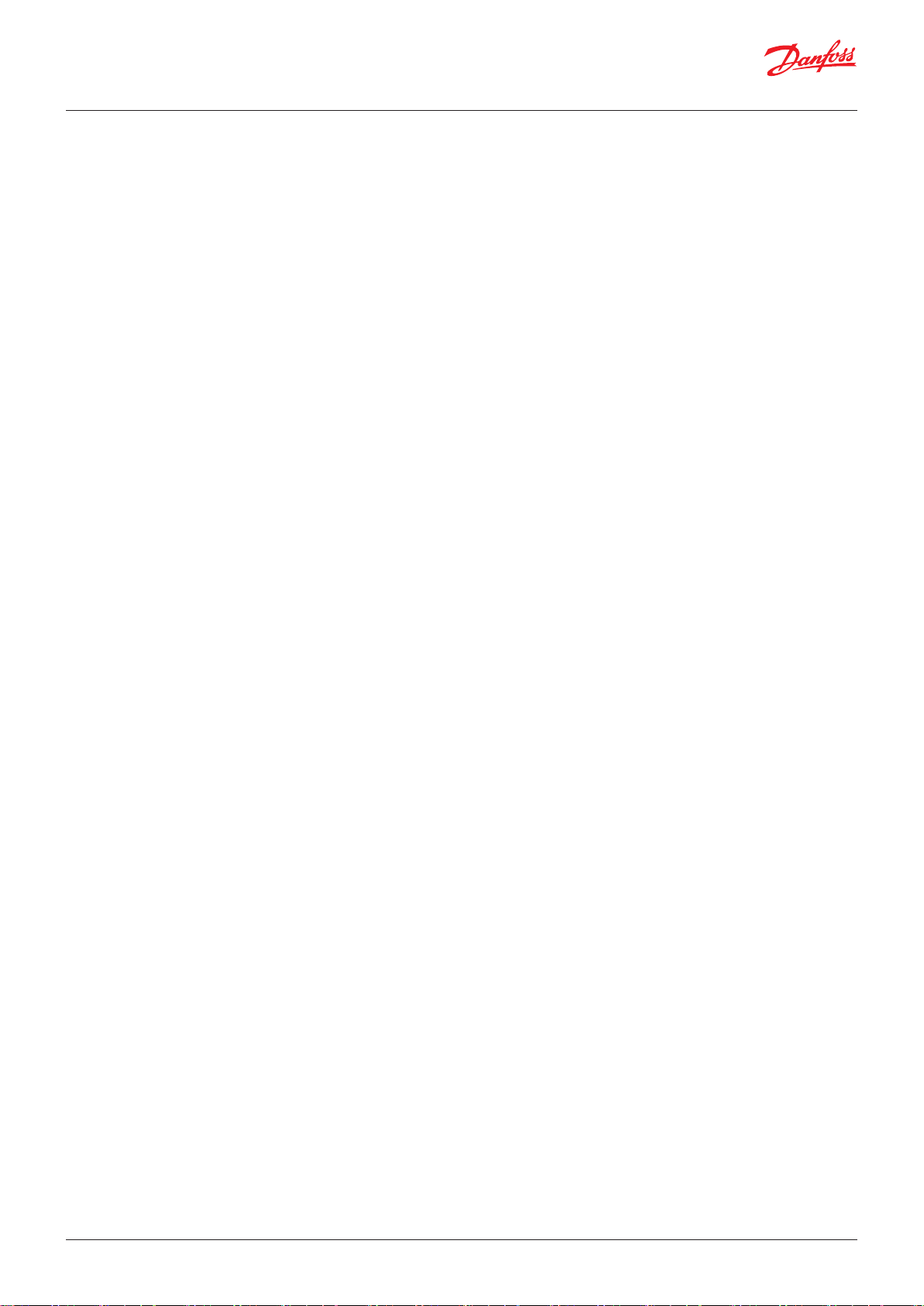
User Guide |是免费的
目录
1 Installing Coolselector®2 ....................................................................................................................................................................................................................... 3
2 Check for latest version............................................................................................................................................................................................................................3
3 Country and language settings ............................................................................................................................................................................................................4
4 How to find out what is new in Coolselector®2 ..............................................................................................................................................................................6
5 Basic component selection ....................................................................................................................................................................................................................6
6 Changing the refrigerant ........................................................................................................................................................................................................................8
7 Description of operating conditions ..................................................................................................................................................................................................9
8 Different screen segments ...................................................................................................................................................................................................................10
9 Check the calculations details ............................................................................................................................................................................................................10
10 Adding a new tab .................................................................................................................................................................................................................................12
11 Saving your project .............................................................................................................................................................................................................................13
12 Loading a saved project .....................................................................................................................................................................................................................13
13 Selection of components in series .................................................................................................................................................................................................14
14 Compressor selection..........................................................................................................................................................................................................................17
15 Understanding superheat .................................................................................................................................................................................................................19
16 Electronic controller selection .........................................................................................................................................................................................................19
17 Creating a report ...................................................................................................................................................................................................................................21
18 Selecting a code number ..................................................................................................................................................................................................................24
19 Bill of materials ......................................................................................................................................................................................................................................27
20 Customization – units and conversions .......................................................................................................................................................................................28
9
21 Customization – change application ............................................................................................................................................................................................29
22 Customization – columns in selection table ..............................................................................................................................................................................30
23 Customization – user interface ....................................................................................................................................................................................................... 31
24 Customization - preferences ............................................................................................................................................................................................................34
25 Advanced settings – calculation and selection criteria .........................................................................................................................................................38
26 Advanced settings – custom unit system.....................................................................................................................................................................................39
2 | BC257834920738zh-ZH0101
© 丹佛斯 | DCS (js) | 2020.04
Page 3
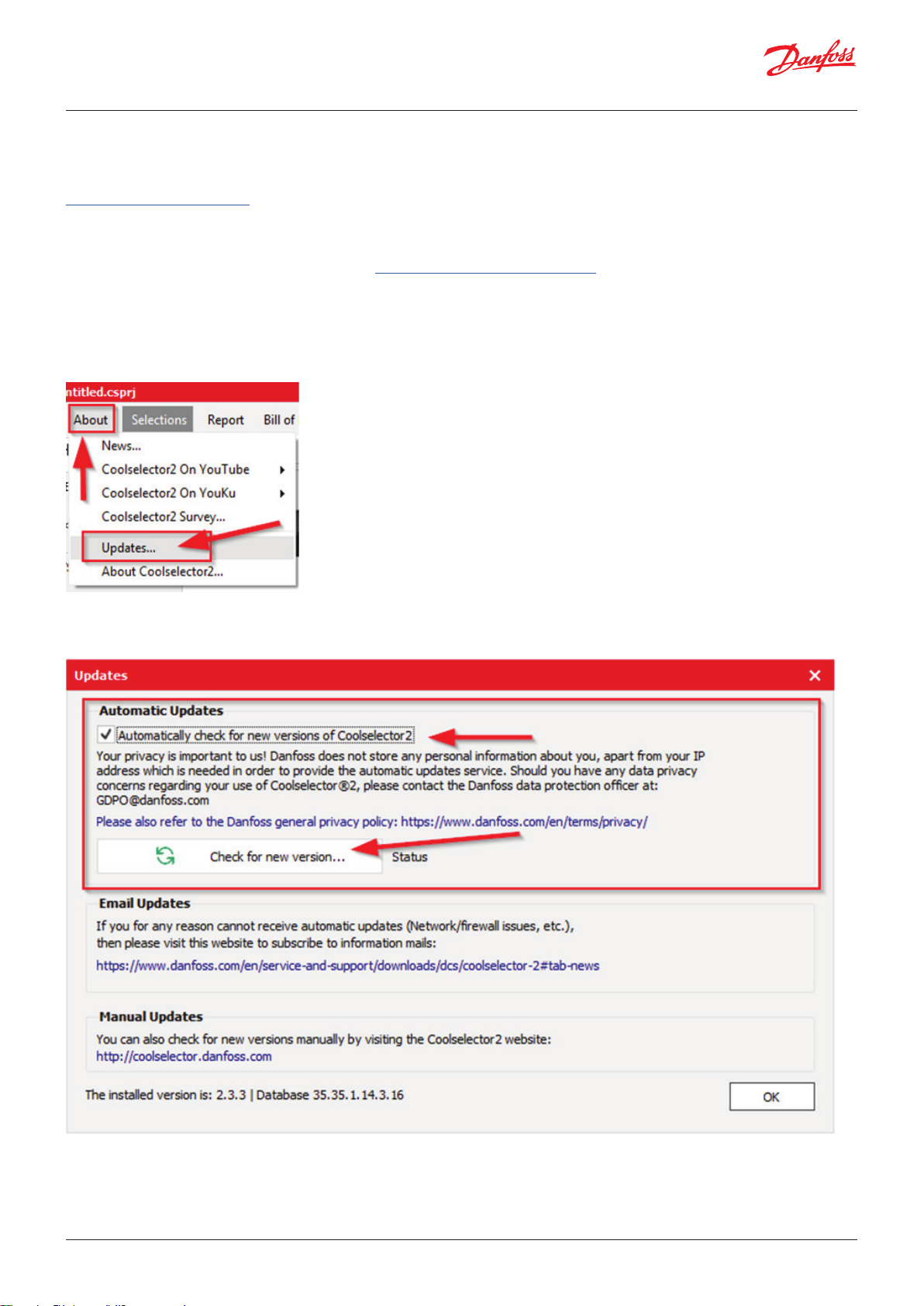
User Guide |是免费的
1 安装 Coolselector®2
为启动和运行 Coolselector®2,如果您尚未执行此操作,可从
http://coolselector.danfoss.com下载并安装 Coolselector®2。
Coolselector®2 是免费的,可在所有 Windows PC 上运行。
如果您使用的是 mac 或非 Windows PC,则可通过 http://coolselectoronline.danfoss.com
在线访问 Coolselector®2。
2 检查最新版本
在开始使用 Coolselector®2 标准 PC 版之前,请访问“关于| 更新”菜单来确保您具备最新版
本:
在看到“更新”屏幕之后,点击 “检查新版本”按钮:
© 丹佛斯 | DCS (js) | 2020.04
BC257834920738zh-ZH0101 | 3
Page 4
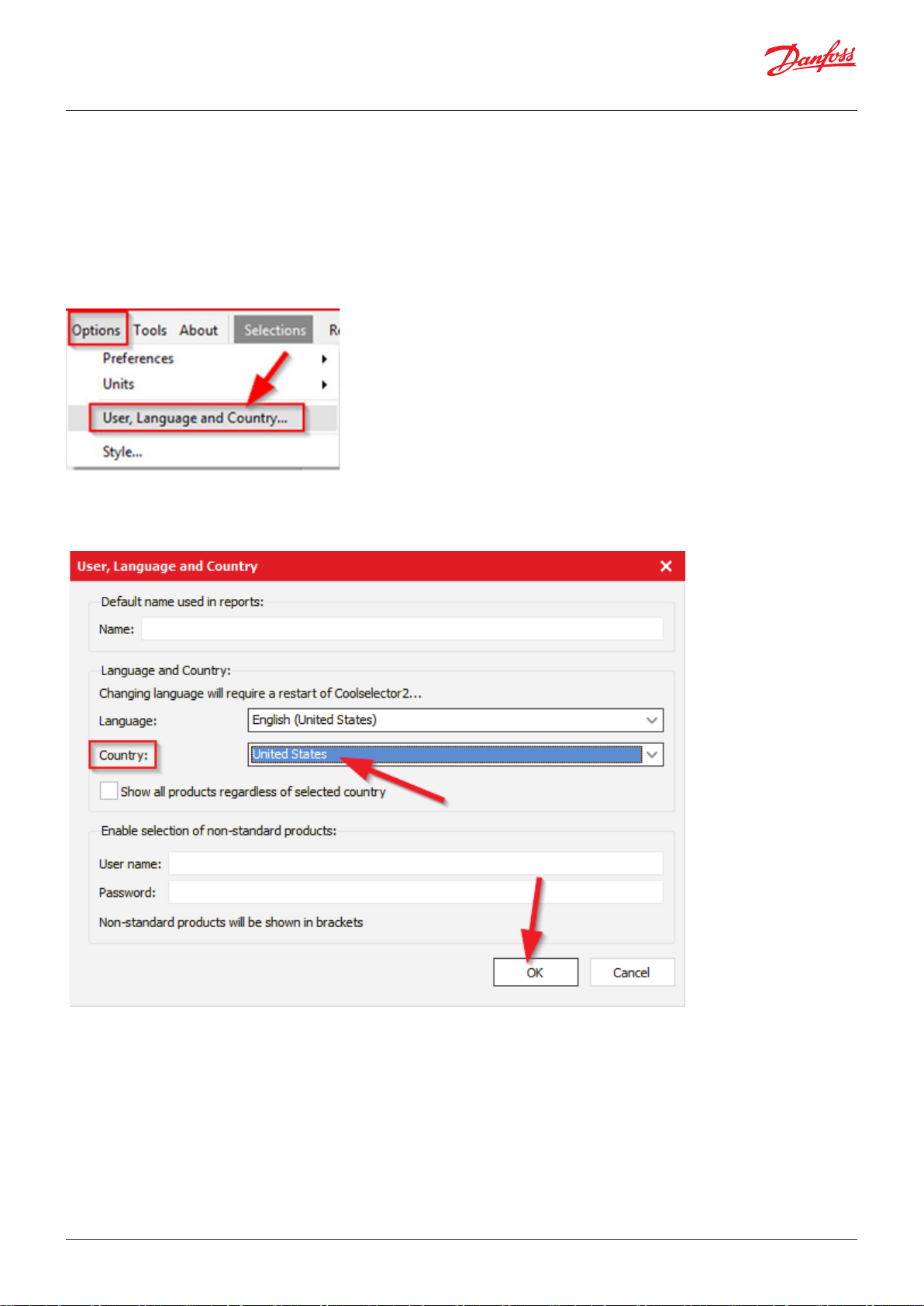
User Guide |是免费的
请注意,如果无法自动更新(即由于您公司的政策),则可订阅电子邮件服务,以便在发布新版本时通知您。
点击该按钮后,如有更新版本,Coolselector®2 将通知您。在这种情况下,您可直接根据提示安装新版本。
3 国家和语言设置
在首次使用之前,请确保您已根据自己喜好设置了国家和语言。
您可在“选项 | 用户,语言,国家”菜单中设置国家和语言的首选项:
例如,您可将国家更改为下例所示的“美国”;
在下拉列表中,将您的国家设置为“美国”,然后点击“确定”:
将国家更改为美国时,您会看到“阀门和管路组件”中的可用组件已更改。您将无法再选择 “
安全泄压阀” — 原因是丹佛斯没有在美国市场销售安全阀(日后可能有售)。
有一点很重要,需要注意,Coolselector®2 将使用您的国家设置显示与您尽可能相关的信息
(这对于冷凝机组来说更为明显,其中每个机组都有特定的销售区域)。
在下一页,您将看到一些示例:
4 | BC257834920738zh-ZH0101
© 丹佛斯 | DCS (js) | 2020.04
Page 5
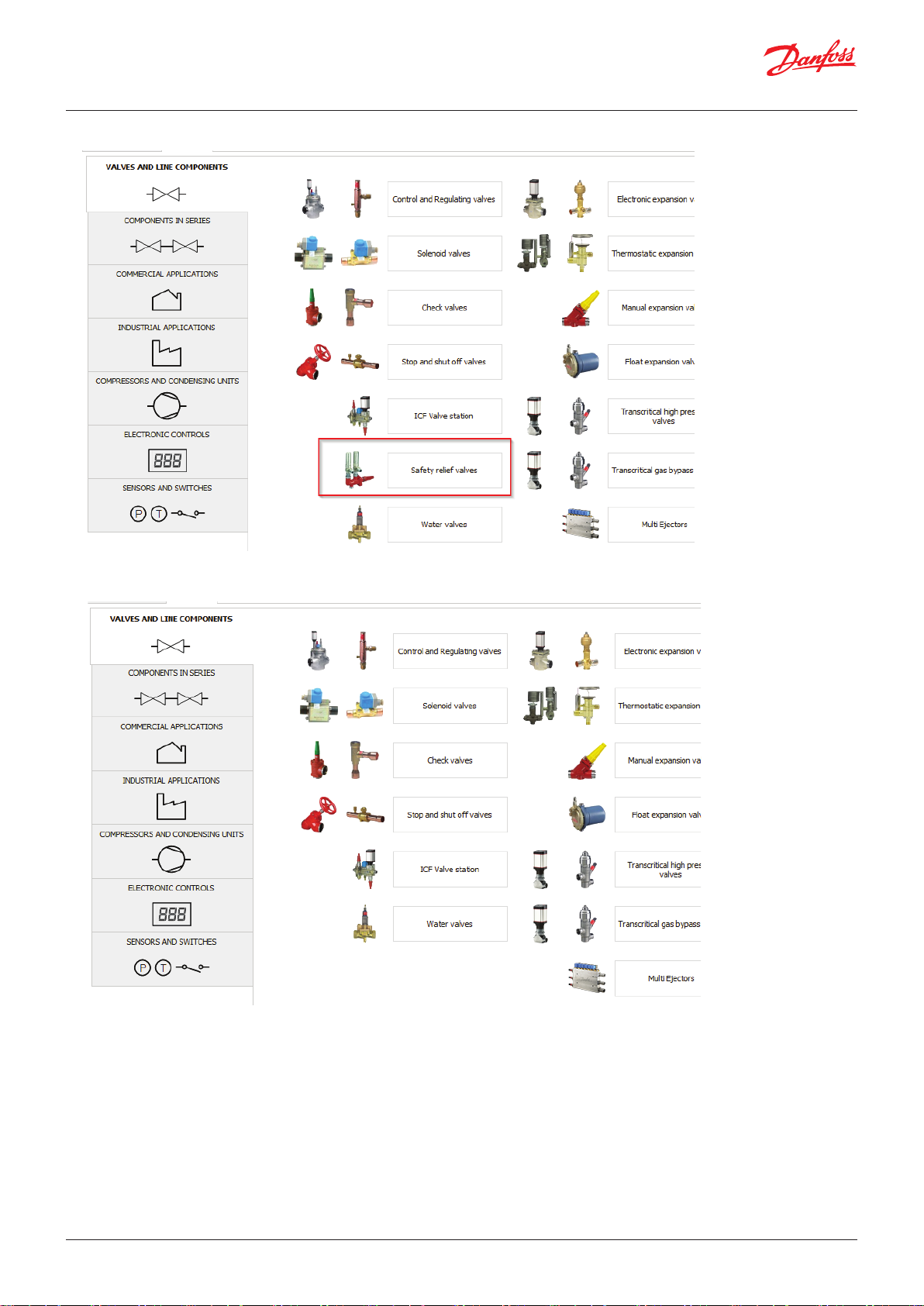
User Guide |是免费的
1. 国家 = 丹麦(或以任何其他欧盟国家为例):
2. 国家 = 美国:
不要忘记将设置改回首选设置(即您自己的国家)。
© 丹佛斯 | DCS (js) | 2020.04
BC257834920738zh-ZH0101 | 5
Page 6
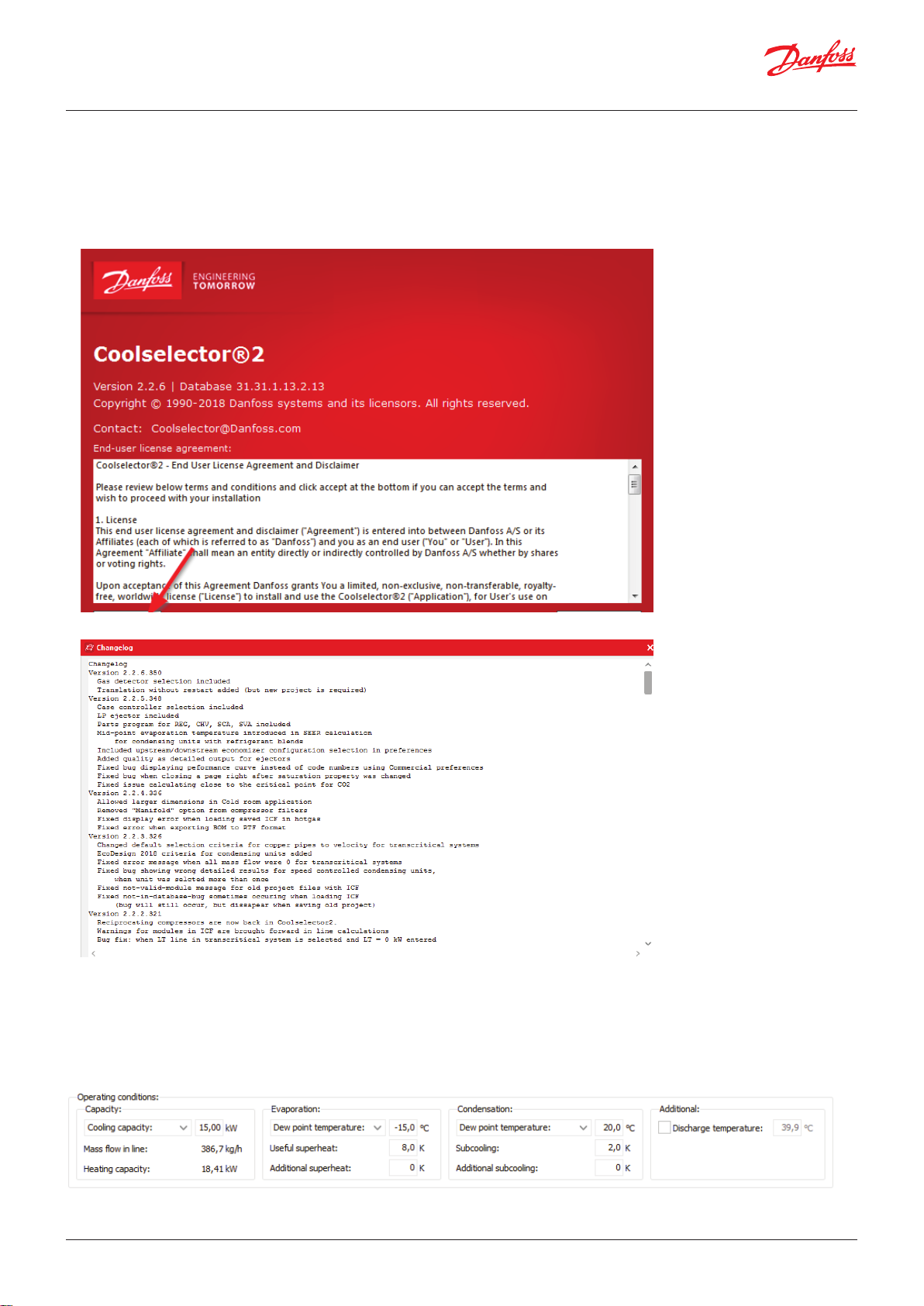
User Guide |是免费的
4 如何了解 Coolselector®2 的新功能
要查看 Coolselector®2 的最新更改,请转到“关于| 关于 Coolselector2”菜单,然后点击<更改
日志>按钮:
另外,请查看“关于| 新闻”菜单项,了解新产品发布情况。
5 基本组件选择
在本用户指南的以下部分,我们将创建一个项目,在该项目中,我们尝试在非常简单的制冷循环中选择和计算一些组件,如下图
和属性片段所示。我们还将讨论如何使用您自己的名字自定义项目、如何获取物料清单以及如何生成此项目的报告。确保在“选
项 | 首选项 | 所有应用”中将首选项设置为“所有应用”(如果有疑问,请参阅第 21 章)。
系统属性1
6 | BC257834920738zh-ZH0101
© 丹佛斯 | DCS (js) | 2020.04
Page 7
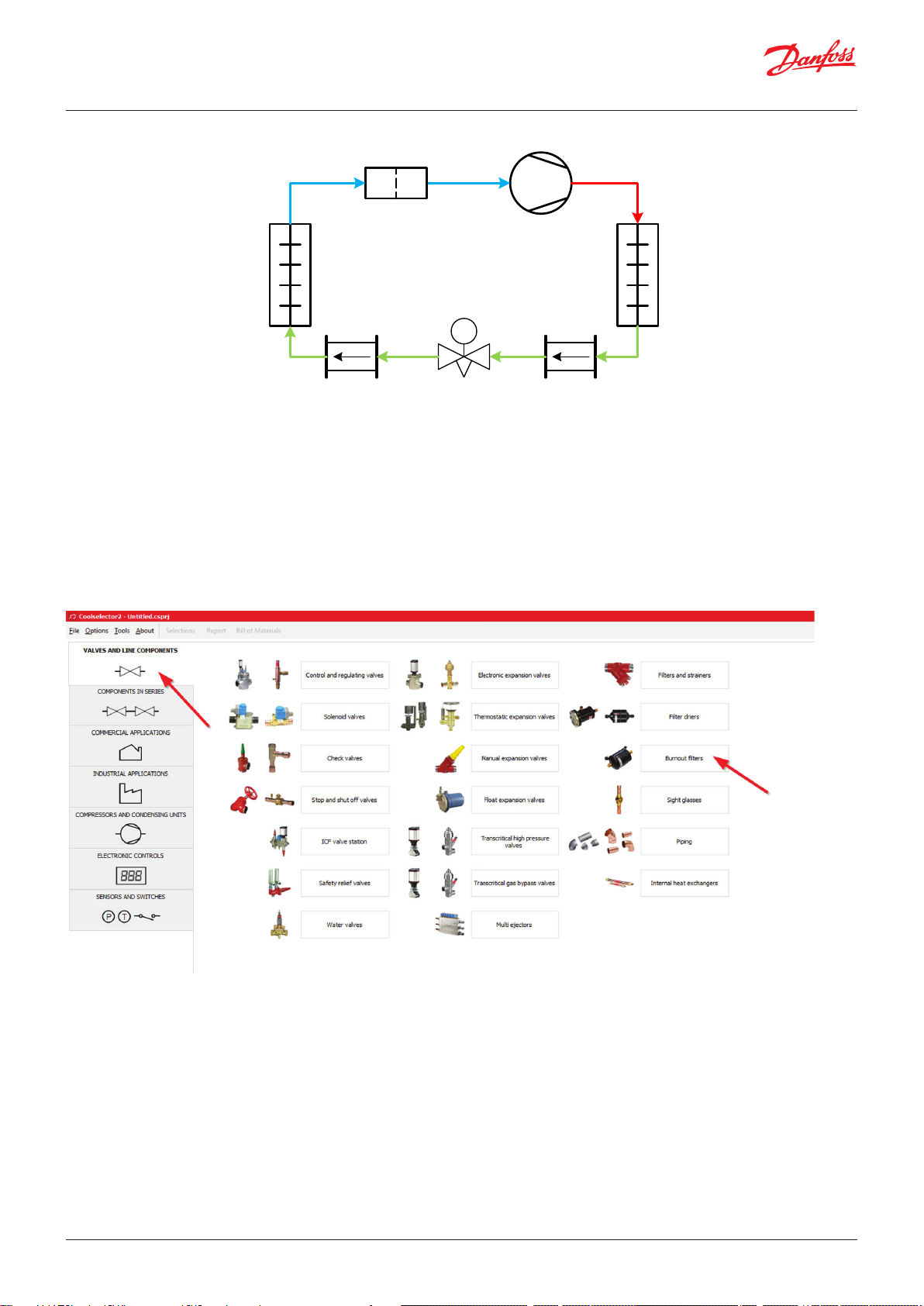
User Guide |是免费的
TC
DCR-DA
Sp eed 12±3 m/s
Refr ig erant R4 0 4A
Copper DIN-EN 10 m
Sp eed 0,9 ±0,2 m/s
Copper DIN-EN 1 m
Sp eed 15±3 m/s
AKV
Loa d 8 0%
Condens er
Ev ap orat or
循环图1
有关下文对基本组件选择的说明,我们将使用上文系统属性System Properties1 和循环图 Cycle Diagram 1
中的信息。
首先,为了概述 Coolselector®2 的“阀门和管路组件”部分,我们先是在默认工作条件下,为
干燥系统的吸气管路选择 DCA-DA 烧毁型过滤器。
为此,请打开 Coolselector®2。执行此操作后,您会发现程序在“阀门和管路组件”选项卡上
启动。在该屏幕上,我们从不同组件功能中选择“烧毁型过滤器”。
Coolselector®2 默认创建一个干燥系统,然后我们选择吸气管路,并在产品系列中点击
© 丹佛斯 | DCS (js) | 2020.04
BC257834920738zh-ZH0101 | 7
Page 8
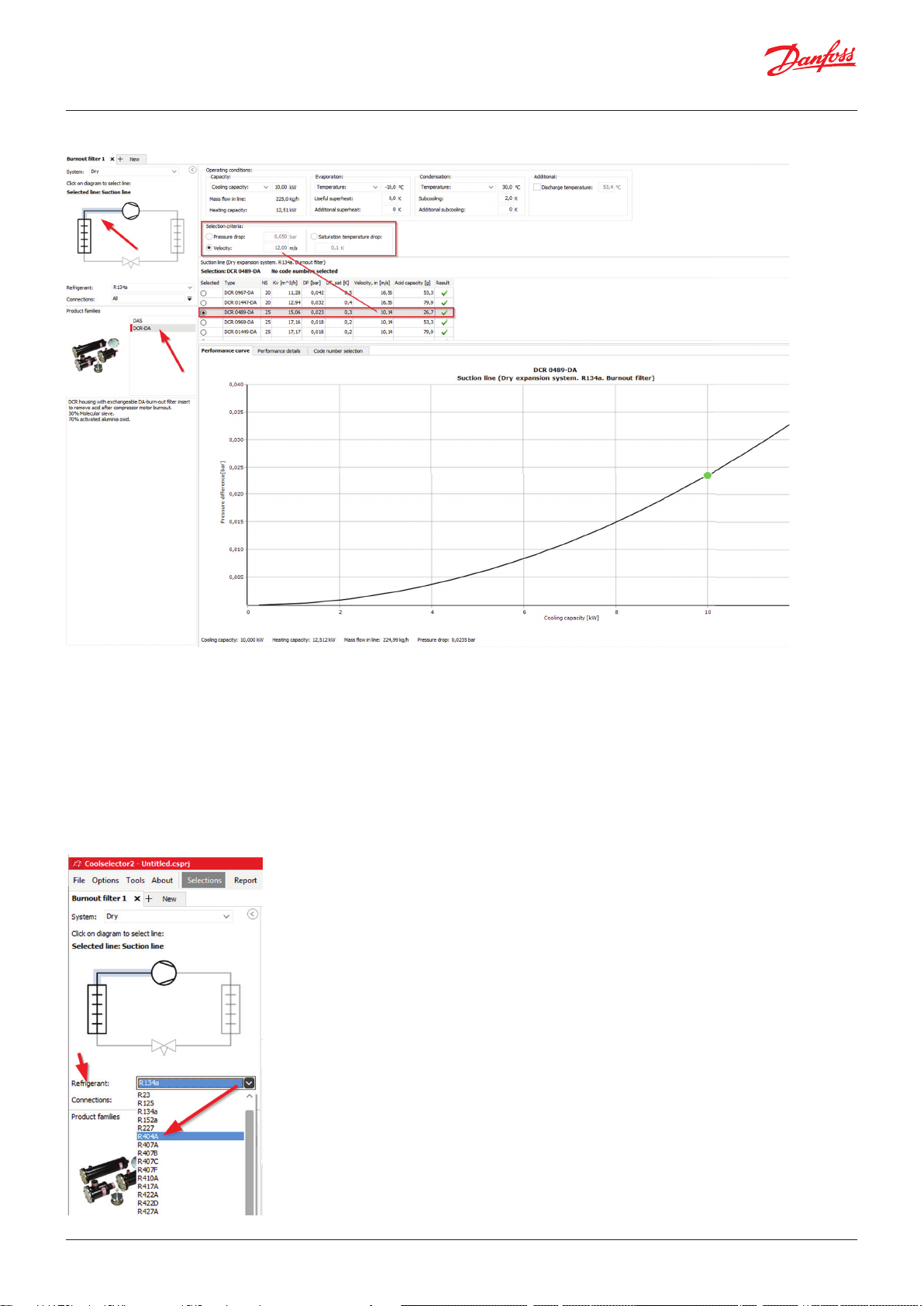
User Guide |是免费的
DCR-DA。您将看到有效产品列表以及与选择条件相匹配的最佳产品,如下片段所示:
在此,您还可在表中看到过滤器的其他参数,例如吸酸能力,以及改变制冷量和保持其他参数不变的压降功能。
6 更换制冷剂
Coolselector®2 还允许您在选择产品的过程中更换制冷剂。
在之前的示例中,我们选择了采用标准设置的 DCR-DA(DCR-DA 的默认制冷剂为 R134a)。现在,我们尝试将制冷剂更改为
R404A。
在左侧“制冷剂”下拉列表中选择 R404A 以更换制冷剂:
8 | BC257834920738zh-ZH0101
© 丹佛斯 | DCS (js) | 2020.04
Page 9
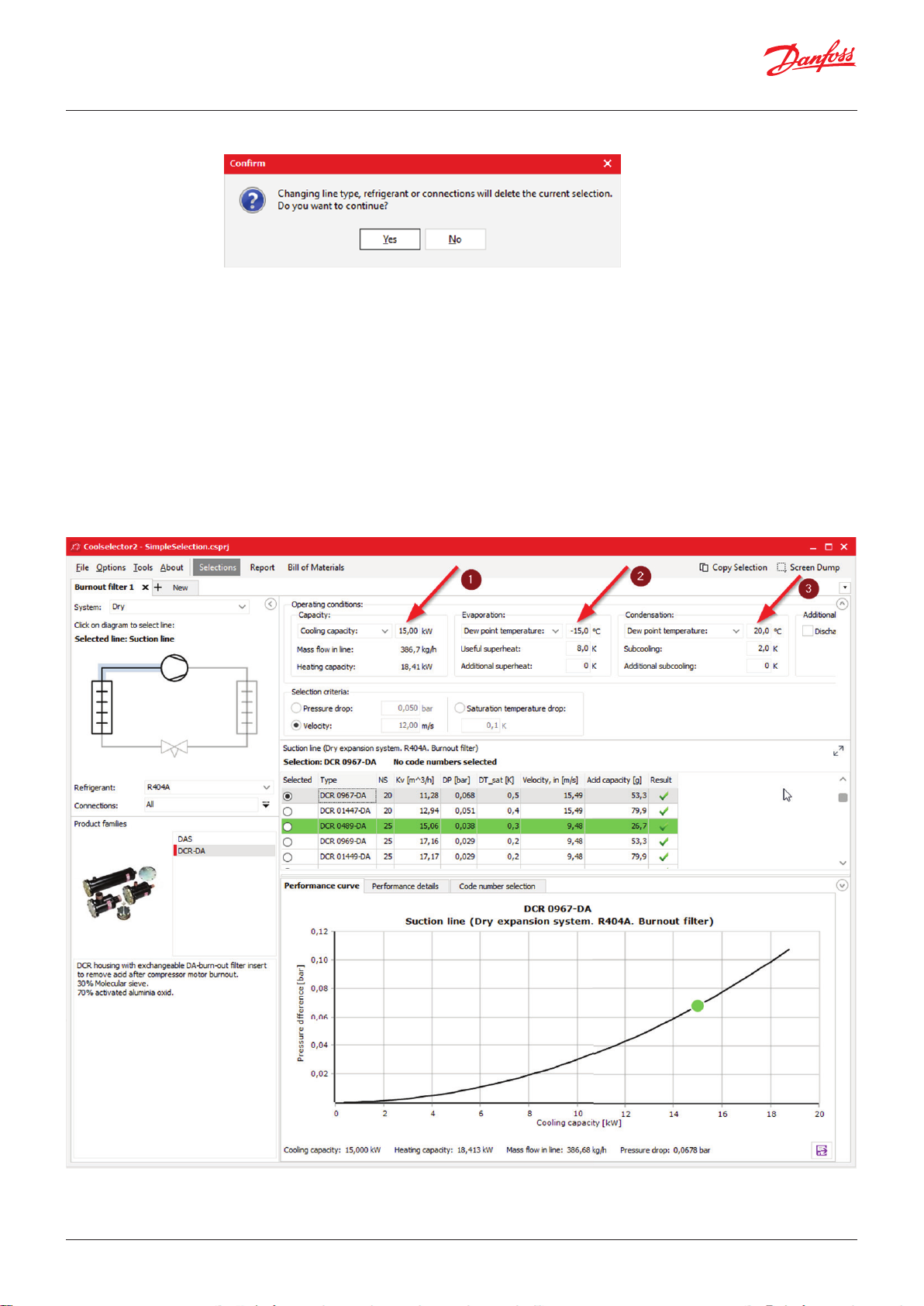
User Guide |是免费的
您可能会注意到,当您更换制冷剂时,Coolselector®2 会要求确认,因为此更换意味着您正在创建新的选择流程。
点击“是”,将做出新选择。
请注意,“蒸发温度”和“冷凝器温度”现已更改为“露点温度”。这是因为 R404A 制冷剂的温度会滑移,
因此需要参考蒸发器和冷凝器温度。
Coolselector®2 目前提出该工作条件的最佳匹配建议是“DCR 0967-DA”,这与针对使用 R134a 运行的系统中完全相同属性所提出
的建议不同; 这当然是由于两种制冷剂的性质不同。
7 工作条件说明
在我们的示例中,采用标准 Coolselector®2 设置时选择 DCR-DA,但对于制冷剂 R404A,我们现尝试分别调节制冷量以及蒸发和冷
凝的露点温度。
增加容量会增加管路内的质量流量,这就需要组件提高速度,因而需要更大的组件。降低蒸发温度会增加质量流量,
原因是循环 COP 将降低。降低冷凝温度会产生相反效果,因而提出的建议有所变化。
更改上述片段中显示的系统属性,意味着 Coolselector®2 现建议将“DCR 0489-DA”作为最佳匹配,而不是之前的“
DCR 0967-DA”。
© 丹佛斯 | DCS (js) | 2020.04
BC257834920738zh-ZH0101 | 9
Page 10
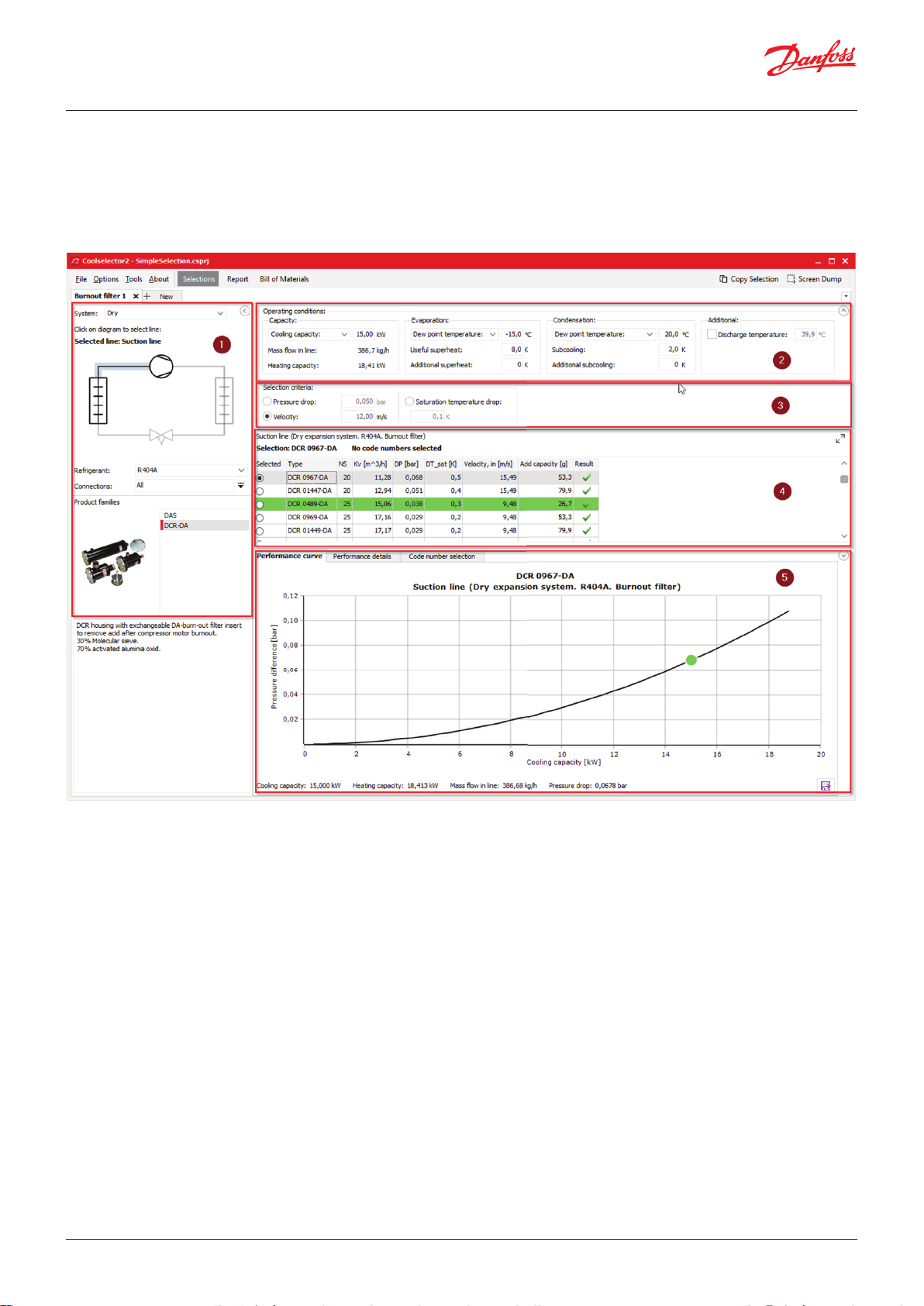
User Guide |是免费的
这些仅仅是一些示例,向您说明 Coolselector®2 建议会更改,即使对系统属性进行微小更改也会很容易使其受到影响。
8 不同的屏幕部分
在Coolselector®2 的计算和选择界面中,您会发现屏幕分为五个不同的部分:
1. 部分“1”专用于选择应用标准。这些标准包括但不限于系统类型、管路、制冷剂、接口类型和产品系列。
2. 部分“2”用来插入系统的工作条件,例如制冷量、蒸发和冷凝温度以及有用的过热度。这些工作条件会显著影响计算,
在填充 时须格外小心,否则将导致不良结果。尽管已经非常谨慎地设置了重要的默认条件,
但无法保证这些条件将反映系统设计的工作条件。
3. 部分“3”专用于产品选择标准,以便根据您在功能标准和工作条件部分的输入,对您在下一部分的操作提供建议。
4. 在部分“4”中,您将找到选择表。在本区域中,您将看到与您在选定系列所指定的功能标准和工作条件相匹配的选项。
对于每次计算,根据您在产品选择标准输入中的输入,Coolselector®2 都有一个“建议”,并以绿色突出显示。
选择表还包括与产品密切相关的一些信息。
5. 在部分“5”中,您将找到与上一部分所选产品相关的性能详情和信息。当您从列表中选择其他产品时,此信息会更新。
9 查看计算详情
在 Coolselector®2 中进行任何计算和/或选择后,您可点击“性能详情”选项卡,然后从相应选项卡的列表中查看系统图计算、系
统详情和所选产品的性能。
10 | BC257834920738zh-ZH0101
© 丹佛斯 | DCS (js) | 2020.04
Page 11
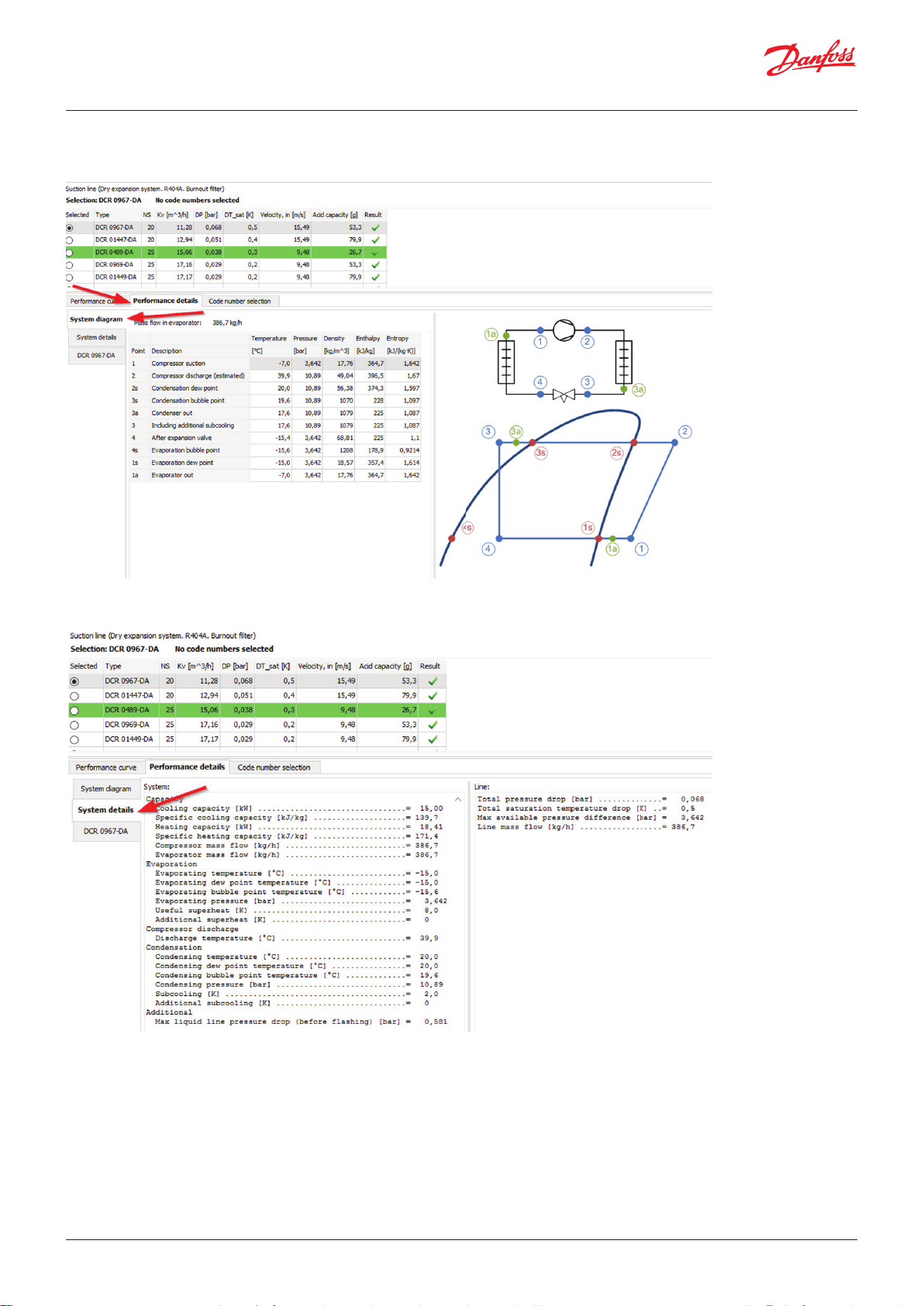
User Guide |是免费的
系统图和不同点计算:
系统计算详情:
© 丹佛斯 | DCS (js) | 2020.04
BC257834920738zh-ZH0101 | 11
Page 12
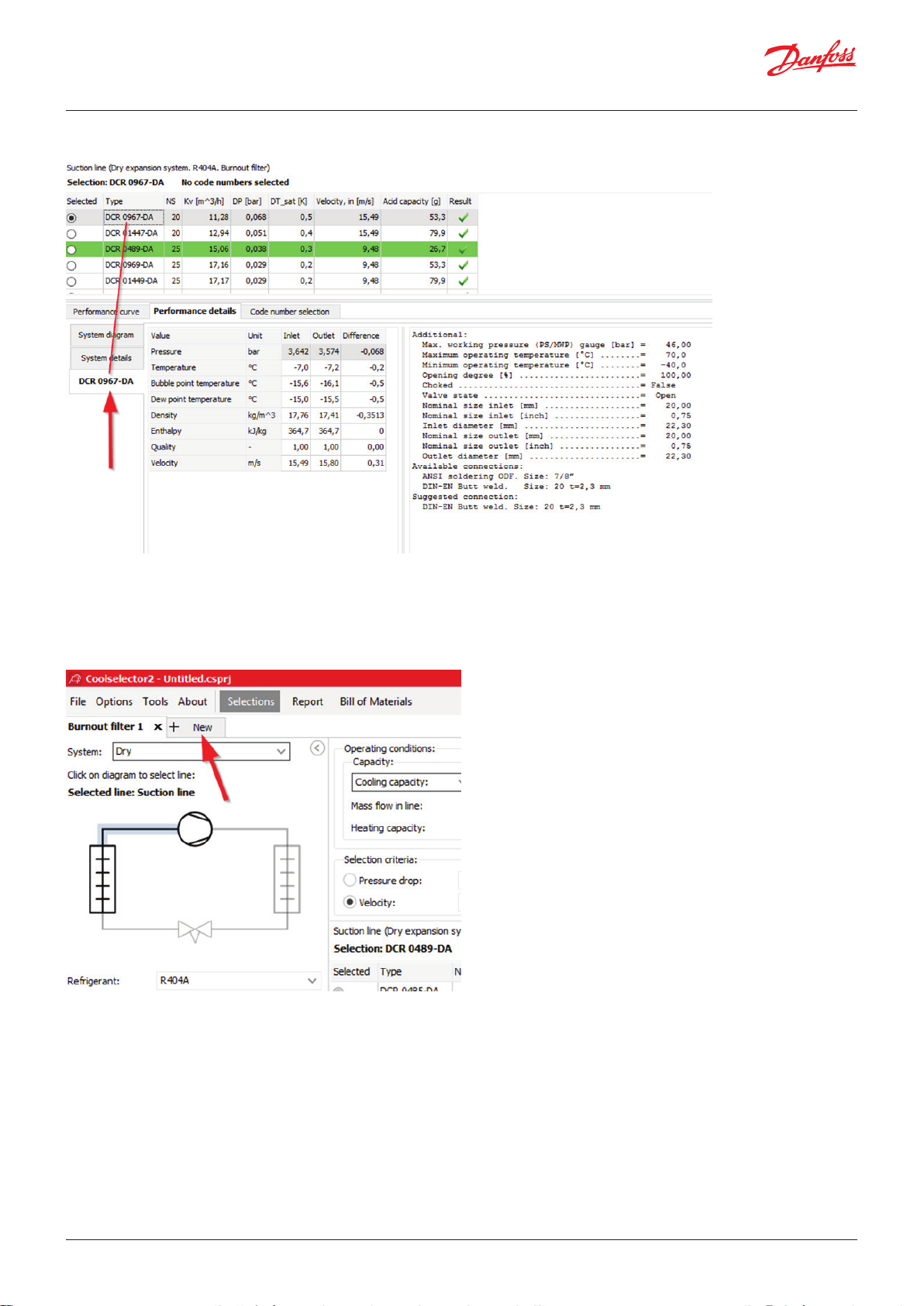
User Guide |是免费的
产品性能详情:
请注意,仅显示所选产品的性能详情。您可点击列表中的任意产品,然后查看所选产品的计算信息。
10 添加一个新选项卡
您可通过点击现有选项卡旁边顶部的“+新建”选项卡为任何新选项添加一个新选项卡:
NB! 请注意,Coolselector®2 可根据您在上一选项卡中所选的选项来维持系统工作条件。
12 | BC257834920738zh-ZH0101
© 丹佛斯 | DCS (js) | 2020.04
Page 13

User Guide |是免费的
11 保存项目
要保存项目,请打开“文件| 保存项目...”或点击键盘上的“Ctrl + S”。然后,系统会询问您项目名称和位置:
您还可使用“将项目另存为...”选项以其他名称进行保存,或使用“保存并发送...”选项进行保存并将其发送给客户或同事。
12 载入已保存的项目
您可从菜单“文件 | 打开项目...”或点击键盘上的“Ctrl + O”来载入之前保存的项目。
© 丹佛斯 | DCS (js) | 2020.04
BC257834920738zh-ZH0101 | 13
Page 14

User Guide |是免费的
13 选择部件系列
要计算部件系列,首先,创建一个新的选项卡,然后选择“部件系列”选项,然后选择干燥系统中的液体管路:
现在您需要将组件添加到该管路中。为此,首先需要选择要添加到管路中的功能,然后双击该系列或拖动该系列并将其放在所需位置。
在管路中添加带 DIN-EN 接口的铜管,并将其长度设置为 1 米:
14 | BC257834920738zh-ZH0101
© 丹佛斯 | DCS (js) | 2020.04
Page 15
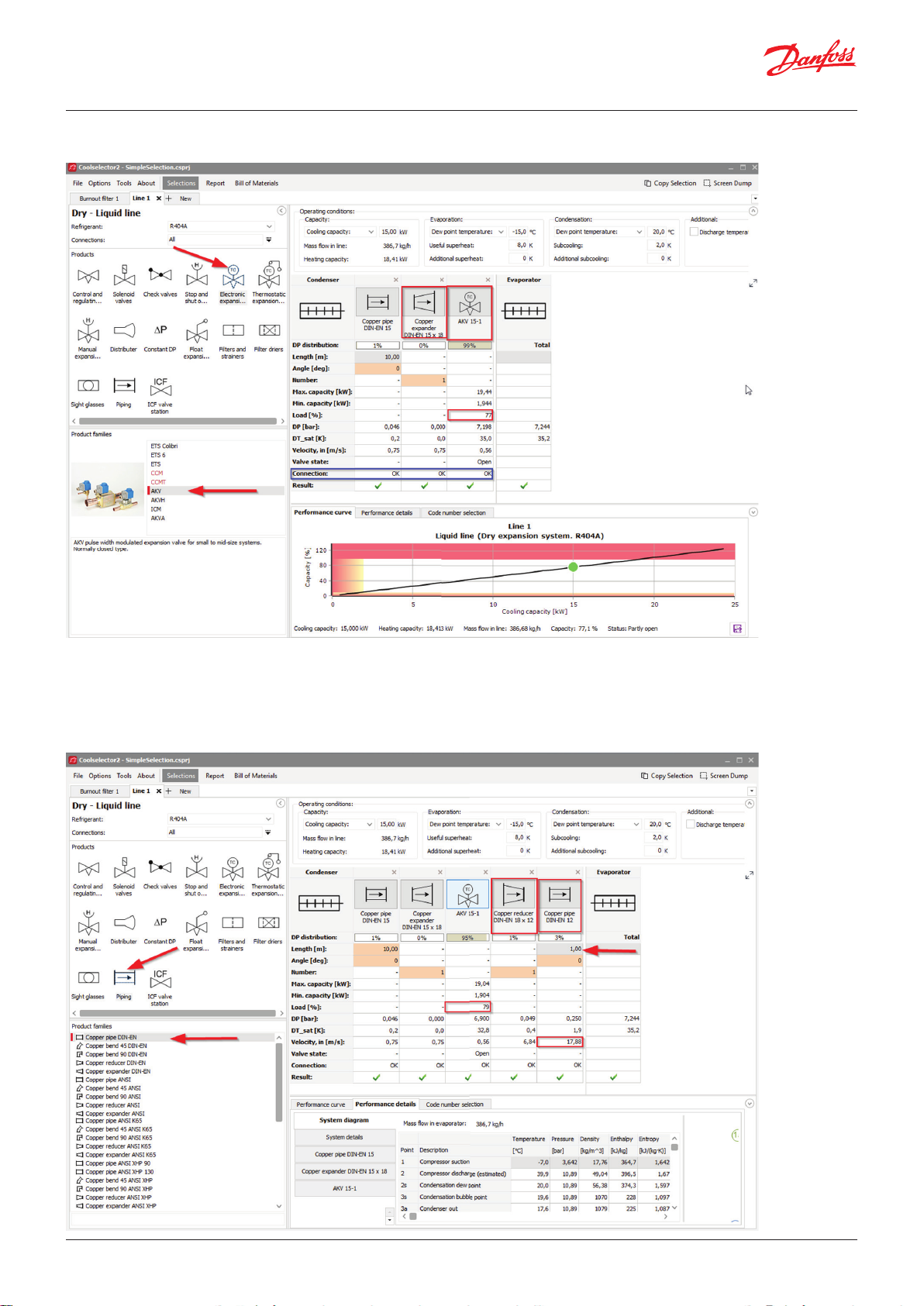
User Guide |是免费的
现在您需要 AKV 电子膨胀阀:
请注意,Coolselector®2 在两个组件之间自动添加了“铜扩径器 DIN-EN 15×18”。软件可识别管道材料以及两个组件之间的接口尺
寸和标准。如果两个接口不匹配,一般情况下,软件会在两个组件之间添加所需的扩径器/缩径器,
或者在蓝色三角形所示的行中通知您,并且可通过在管道功能中添加适当系列的扩径器/缩径器来手动修复接口问题。
添加了膨胀阀后,现在来看一下管道:
© 丹佛斯 | DCS (js) | 2020.04
BC257834920738zh-ZH0101 | 15
Page 16

User Guide |是免费的
可以看出,所选管道没有警告,因为膨胀完全发生在膨胀阀中。
值得注意的是,AKV 阀的负载也增加了。这是因为添加了阀门后的管道压降增加,因此阀门的开启负荷增加。另外,可以看出,
对于添加了膨胀阀后的管道建议目标标准明显不同于添加膨胀阀之前的标准。
需要格外注意正确选择 AKV 阀门或任何其他脉冲调节阀,因此在进行选择之前,请密切关注您的选择标准。
使用部件系列的好处是,在这种情况下,Coolselector®2 可逐个计算组件。此外,如果要选择建议的组件,
您可了解液体管路中组件性能曲线的集体效果以及是否需要扩径器/缩径器。还可提取具有正确进口条件的每个组件的计算详情,
如片段上的第 1-5 所示。
请注意,如果需要替换管路中的组件,只需拖动组件并将其放在首选位置即可。
部件系列计算建议采用 Coolselector®2 中的默认选择目标和值。但是,如果要选择同一系列中的另一个组件,可点击管路中的组件
图标,并在弹出菜单中选择首选组件。在这种情况下,作为一种良好的设计实践,最好避免在膨胀阀之后安装缩径器。为此,
您只需使用缩径器右上角的关闭标志移除缩径器,然后选择与膨胀阀出口相匹配的管道尺寸:
您可在计算详情顶部查看每个组件的压降占比。此外,如您所见,接口匹配时,添加膨胀阀后压降显著降低,同时 AKV 阀也会发
生压降。您还可在详细信息中查看相关计算详情,
16 | BC257834920738zh-ZH0101
© 丹佛斯 | DCS (js) | 2020.04
Page 17

User Guide |是免费的
例如最小和最大容量。
14 压缩机选择
要为系统选择压缩机,我们将采用以下要求:
1. 应用: 制冷
2. 电源: 50 Hz
3. 制冷剂: R404A
4. 所有压缩机类型。
5. 固定速度
开始选择时,请先创建一个新的选项卡,然后选择“压缩机和冷凝机组”选项。然后选择“压缩机”
。
© 丹佛斯 | DCS (js) | 2020.04
BC257834920738zh-ZH0101 | 17
Page 18

User Guide |是免费的
检查工作条件是否设置为:
按照本部分开头指定的工作条件,设置应用标准:
1. 应用: 制冷
2. 电源: 50 Hz
3. 制冷剂: R404A
4. 所有压缩机类型。
5. 固定速度
Coolselector®2 现建议将 MLZ058T4 作为最佳匹配:
建议的压缩机可达到此循环要求并满足需求。您可查看最后一列,其中指出了压缩机与给定工作条件的匹配情况。
您可在产品性能和信息部分的性能选项卡的列表中查看有关压缩机的详细信息。要查看工作条件下的 COP,请选择性能选项卡,
然后选择 COP。现在您可查看压缩机在工作条件下
18 | BC257834920738zh-ZH0101
© 丹佛斯 | DCS (js) | 2020.04
Page 19

User Guide |是免费的
的 COP:
您还可在选择部分中查看这一具体工作条件下的 COP:
15 过热度简介
压缩机进口处的制冷剂需要一定的过热度,以避免压缩机出现液滴。
有效过热度是指蒸发器内的过热度,有助于提高制冷量。但是,如果有效过热度非常高,会降低蒸发器效率以及蒸发器出口处的
密度,从而导致压缩机耗能增加。Coolselector®2 将此值默认设置为 8 K。
在吸气管路中添加蒸发器后会出现额外的过热度。抽吸管路加长会导致额外过热度增加。默认设置为零,
因为它在很大程度上受吸气管路长度和尺寸(未向 Coolselector®2 提供)的影响。但是,您应该尽量提供准确数值或估计值,
以便做出理想的选择。
如果将额外过热度更改为 5 K,则 Coolselector®2 建议的压缩机将更改为 MLZ058T2,它的体积流量略高,可支持给定制冷量。
这是因为有效过热度的增大会导致压缩机进口处的吸气管路之后的密度降低。制冷量所需的质量流量将相同(您可在性能详情选
项卡中查看),但密度较低意味着体积流量增加,从而需要稍大的压缩机。额外过热度另一个重要的方面是排放温度,
它可能会受到显著影响并且将影响排放管路中的组件以及压缩机或冷凝机组的选择。
因此,正确提供额外过热度对于正确选择和建议非常重要。
16 电子控制器选择
要为我们的系统选择控制器,我们将采用以下要求:
1. 膨胀阀类型: EEV AKV
2. 压缩机数: 单压缩机
3. 通信: MOD bus
© 丹佛斯 | DCS (js) | 2020.04
BC257834920738zh-ZH0101 | 19
Page 20

User Guide |是免费的
开始选择时,请先创建一个新的选项卡,然后选择“电子控制”选项。然后选择“货柜控制器”:
如果您在选择标准部分应用这些要求,Coolselector®2 将建议能够满足这些要求的控制器:
您可在“制冷系统”部分添加其他标准,例如“双柜部分”要求:
20 | BC257834920738zh-ZH0101
© 丹佛斯 | DCS (js) | 2020.04
Page 21

User Guide |是免费的
从上文可以看出,Coolselector®2 建议 AK-CC 550B 作为给定选择标准的最佳匹配替代方案。
17 创建报告
选择和计算阶段完成后,现在我们将创建一个报告。
点击 Coolselector®2 菜单栏中的“报告”以查看报告。这将打开报告部分:
如果您之前未(在设置中)输入此信息,则项目信息部分将为空。您可填写此内容并修改报告以满足您的要求,
以下步骤将向您展示操作过程。
1, 要将您的名字添加到 Coolselector®2,请打开“选项 | 用户,语言和国家...”,然后添加您的名字,
点击”确定
© 丹佛斯 | DCS (js) | 2020.04
BC257834920738zh-ZH0101 | 21
Page 22

User Guide |是免费的
现在您的名字应出现在报告预览部分。您还可添加项目名称。之后,点击“更新”以更新报告预览:
22 | BC257834920738zh-ZH0101
© 丹佛斯 | DCS (js) | 2020.04
Page 23

User Guide |是免费的
2, 您可添加/删除报告中包含的信息。要执行此操作,请点击每个列表旁边的“+”符号以查看可用选项,
或点击“全部收 起”按钮。添加必填字段,然后点击“更新”并查看结果。请注意,每个列表都属于“
选择”部分中的一个选项卡:
© 丹佛斯 | DCS (js) | 2020.04
BC257834920738zh-ZH0101 | 23
Page 24

User Guide |是免费的
3, 点击报告预览顶部的“PDF”按钮,将报告导出为 PDF。导出的 PDF 有多种选项,
例如打印报告中的特定页面、 添加附加信息或使用密码保护 pdf 文件。了解这些选项以获取更多详情。
然后,会要求您输入文档名称和位置,随后点击“保存”。如果您选择了“导出后打开”选项,报告将自动打开。
18 选择产品号
Coolselector®2 允许您选择所选产品的相关产品号。根据产品类型,可以不同方式访问/修改此产品号。
如果您当前位于“报告”中(按照第 17 节),首先,点击菜单栏中的“选择”按钮进入“选择”部分(请参阅下文片段中
的“1”)。
然后,转到任何打开的选项卡(在本例中为“烧毁型过滤器 1” — 请参阅下文片段中的“2”),并选择产品号选项的选项卡
(下文片段中的“3”)。然后选择合适的外壳和过滤器。例如, 在烧毁型过滤器的例子中,我们希望 DIN 接线盒带有铜接口,
以匹配我们的安装设备和 8 个滤芯套件:
24 | BC257834920738zh-ZH0101
© 丹佛斯 | DCS (js) | 2020.04
Page 25

User Guide |是免费的
然后转到液体管路计算选项卡并选择 AKV 阀的产品号。例如,我们再次选择配有 DIN-EN 接口的阀门,以匹配我们的选项:
© 丹佛斯 | DCS (js) | 2020.04
BC257834920738zh-ZH0101 | 25
Page 26

User Guide |是免费的
现在,对于压缩机产品号,您需要进入“信息”选项卡,您可在此选择产品号,
还可查看有关压缩机的其他信息,包括压缩机的可用备件:
对于货柜控制器,只有在点击所选控制器后,才会显示产品号:
26 | BC257834920738zh-ZH0101
© 丹佛斯 | DCS (js) | 2020.04
Page 27

User Guide |是免费的
19 物料单
为 Coolselector®2 项目中的产品选择相关产品号后,您可检查物料清单。您只需要点击菜单栏中的“物料清单”
按钮:
要包含管道,您只需要点击“包括管道”选项:
© 丹佛斯 | DCS (js) | 2020.04
BC257834920738zh-ZH0101 | 27
Page 28

User Guide |是免费的
要以 Excel 文件格式导出物料清单,请点击物料清单预览顶部的“Excel”按钮。然后指定导出文件的目的地和名称:
20 自定义 — 单位和转换
要将 Coolselector®2 中的所有单位从默认国际单位转换为美国或国际单位制等非常简单。
要将单位系统改为美国单位等,您只需在“选项 | 单位 | 美国”中选择相应单位:
28 | BC257834920738zh-ZH0101
© 丹佛斯 | DCS (js) | 2020.04
Page 29

User Guide |是免费的
您也可选择“工具 | 显示工作条件”菜单,然后查看不同单位系统的工作条件等效项:
21 自定义 — 更改应用
Coolselector®2 允许您分别自定义“所有应用”、“商业应用”或“工业应用”的产品视图。
例如,您可在“选项|首选项|商业应用”中,将首选应用设置为商业应用等:
您会注意到,在进行此更改后,“新建”选项卡界面和可用选项也会随之改变。这样便于您更好地浏览。
© 丹佛斯 | DCS (js) | 2020.04
BC257834920738zh-ZH0101 | 29
Page 30

User Guide |是免费的
您可以看到,在更改为“商业应用”之后,某些特定于工业应用的选项(如“ICF 阀组件”),现在已不再是“新建”
选项卡界面的一部分:
22 自定义 — 选定表中的列
您可修改在选择表中看到的列,并更改“阀门和管路组件”选项以及“压缩机”的计算和选择顺序。要执行此操作,请右击表标
题,然后选择“管理列...”。这是下文片段中的步骤 1 和步骤 2:
30 | BC257834920738zh-ZH0101
© 丹佛斯 | DCS (js) | 2020.04
Page 31

User Guide |是免费的
1. 要删除列,例如“质量流量”之后的列,您可在列表中取消选中这些列,如步骤 3 所示。
2. 要用“COP 制冷”替换“供暖”,您应点击“供暖”,然后点击顶部箭头,如步骤 4 和 5 所示。
然后,您可点击“确定”以更新表格。Coolselector®2 将在下次运行时记住您的修改,
您可通过点击 管理列...”中的默认值返回默认表:
23 自定义 — 用户界面
Coolselector®2 允许您调整不同部分的大小或最小化某部分,以便更清晰地查看息。
Coolselector®2 将记住以前的修改,但当您再次启动 Coolselector®2 时,尺寸将重置为默认值 。
1. 您可通过点击该部分右上角的按钮来最小化“工作条件”部分:
© 丹佛斯 | DCS (js) | 2020.04
BC257834920738zh-ZH0101 | 31
Page 32

User Guide |是免费的
2. 要调整任何部分的大小,您可以点击边框并拖动,以便更轻松地查看信息:
32 | BC257834920738zh-ZH0101
© 丹佛斯 | DCS (js) | 2020.04
Page 33

User Guide |是免费的
3. 在设置一般标准和工作条件以及产品建议标准后, 有时将选择表和产品性能和信息部分扩
展为全屏会非常方便。您可通过点击选择表右上角的展开按钮来执行此操作:
© 丹佛斯 | DCS (js) | 2020.04
BC257834920738zh-ZH0101 | 33
Page 34

User Guide |是免费的
24 自定义 — 参数
在大多数情况下,不需要在用户指南的这一部分中修改我们所讨论的设置,因为我们 Coolselector®2
团队会持之以恒地根据客户要求优化默认参数。
要创建自定义首选项,请使用“选项 | 参数 | 编辑参数”:
您将看到“参数”窗口。在窗口顶部,有不同的参数可供您自定义。
您可在“默认系统”选项中选择“干式膨胀系统”,并在产品页面添加/删除选择和计算选项,
以及控制其在界面中的排序:
34 | BC257834920738zh-ZH0101
© 丹佛斯 | DCS (js) | 2020.04
Page 35

User Guide |是免费的
然后,您可通过点击顶部栏转到“工作条件”选项卡,并更改默认工作条件:
您还可转到“阀门和管路组件”选项卡,然后选择您希望在选择/计算中看到的组件类型和每个功能中的系列,
以及接口尺寸和更多选项:
© 丹佛斯 | DCS (js) | 2020.04
BC257834920738zh-ZH0101 | 35
Page 36

User Guide |是免费的
在压缩机和冷凝机组选项卡中,您可找到这些产品的相关设置。您可选择要查看的产品,甚至可查看额定工况并创建自定义件。
您还可将限值设置为您首选的限值:
如果点击“确定”按钮应用设置,Coolselector®2 则将要求您命名参数并保存。Coolselector®2 将保持默认设置不变,
因此您能轻松返回到预定义的首选项:
36 | BC257834920738zh-ZH0101
© 丹佛斯 | DCS (js) | 2020.04
Page 37

User Guide |是免费的
下次您打开 Coolselector®2 时将保留您的参数设置,您可在首选项列表中查看。您可随时返回此菜单并编辑、
重命名或删除您的参数设置。
您还可看到新选项卡菜单已经随着您新的参数设置而改变。
在窗口右上角,您能看到最近的项目并轻松加载。
© 丹佛斯 | DCS (js) | 2020.04
BC257834920738zh-ZH0101 | 37
Page 38

User Guide |是免费的
25 高级设置 — 计算和选择标准
请注意,更改以下设置会影响选择或计算过程的结果,如不多加注意,可能会对建议和默认计算产生不良影响。但是,高级设置
可帮助您自定义和改善体验,甚至可在必要时修改计算。
可在“首选项”窗口中的“阀门和管路组件 | 高级 | 默认值”中更改计算的默认值:
可在“阀门和管路组件 | 高级 | 选择标准”中查看 Coolselector®2 支持的所有组件的选择标 准:
38 | BC257834920738zh-ZH0101
© 丹佛斯 | DCS (js) | 2020.04
Page 39

User Guide |是免费的
26 高级设置 — 自定义单位系统
要创建自定义单位系统,需转至“选项 | 单位 | 自定义…”。 然后您将找到用于每个默认单位系统的单位,
之后可创建自己的单位:
点击“确定”,将要求您保存自定义单位系统并为其命名。 然后单位系统将出现在与您自定义首选项类似的单位系统列表中。
© 丹佛斯 | DCS (js) | 2020.04
BC257834920738zh-ZH0101 | 39
Page 40

© 丹佛斯 | DCS (js) | 2020.04
BC257834920738zh-ZH0101 | 40
